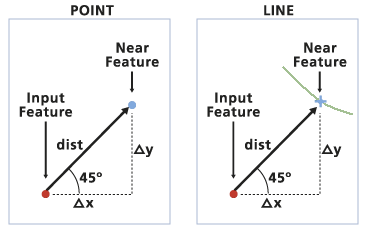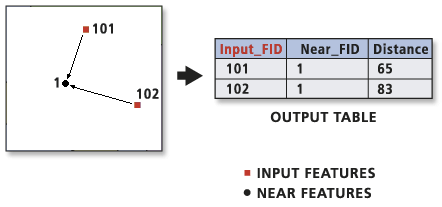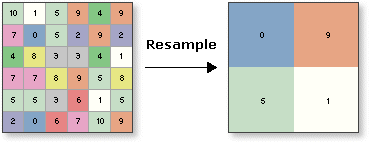Ceci est une ancienne révision du document !
Table des matières
Analyse de voisinage ArcGIS
Gestion des incohérences
Topologie simplifiée
L’utilisation de la topologie simplifiée dite « topologie de carte » permet d’éviter en partie la superposition d’entités, de créer les intersections pour les couches lignes et de modifier plusieurs entités en même temps
Boîte à outils topologie
Menu « Outils → Personnaliser → Topologie) »

Icône “Topologie de carte” 
Les opérations possibles sont construire des entités et utiliser l’outil d’édition de topologie
Règles de topologie (ArcEditor et ArcInfo uniquement)
L’utilisation de règles de topologie s’effectue dans une classe d’entités d’une géodatabase
« Bouton droit sur le jeu de classe d’entité → Nouveau → Topologie) »
Les règles dépendent du type d’entités des classes sélectionnées (Exemple : Polygone : ne doivent pas se superposer, doivent être recouverte par… Ligne : ne doivent pas être sécantes, ne doivent pas avoir de nœuds pendants…)
La boîte à outils topologie « menu Outils → Personnaliser → Topologie » permet alors d’effectuer les opérations suivantes (icônes de gauche à droite):

- choix de la classe de topologie
- lancer la topologie de carte (voir ci-dessus)
- construire des entités
- planariser des lignes (calcul des intersections de lignes)
- afficher les entités mitoyennes
- outil d’édition de la topologie
- valider la topologie dans la zone spécifiée
- valider la topologie dans la zone d’affichage
- valider la topologie pour toute la classe d’entité
- corriger les erreurs topologiques
- inspecter les erreurs
Analyse vecteur
Sélection d’entités voisines
Sélection des entités d’une ou de plusieurs couches selon leur emplacement par rapport aux entités d’une autre couche
« ArcToolBox → Data Management tools → Layers and Table Views → SelectLayerByLocation »
Type de superposition “se trouvent à une distance de”
Les types de sélection sont : “créer une nouvelle sélection”, “ajouter à la sélection courante”, “Effacer de la sélection courante”, “Sélectionner à partir de la sélection courante”, “Inverser la sélection courante” (la clause SQL est ignorée dans le dernier type)
La zone d’analyse spatiale peut être étendue à un buffer
Remarque :
Cette fonction est aussi accessible via le menu « Sélection → Sélectionner par entités »
Calcul de proximité (ArcInfo uniquement)
Elle permet de calculer pour toutes les entités (de type point) la distance minimale par rapport à d'autres entités (de type point ou ligne)
«ArcToolBox → Analysis tools → Proximity → Near »
Distance entre les points (ArcInfo uniquement)
Créer une table de calcul de distance entre chaque point mis en entrée et tous les autres points mis en sortie
«ArcToolBox → Analysis tools → Proximity → Point Distance
Analyse Raster
Interpolation des valeurs de points (Extension Spatial Analyst)
Les fonctions d'interpolation permettent d'interpoler les valeurs de points pour créer une grille raster de valeurs continues
« Spatial Analyst → Interpolation »
Ré-échantillonnage d'une grille raster
La fonction Ré-échantillonnage (Resample) permet d'augmenter ou de réduire la résolution (donc par la même le nombre de pixels) d'une grille raster
« ArcToolBox → Data management Tools → Raster → Resample »
Cette fonction permet de recalculer toutes les valeurs des cellules de la grille selon trois différentes méthodes d'interpolation (le plus proche voisin, l'interpolation bilinéaire et cubique)
ArcGIS - COTTENCIN Denis - PUGINIER Mathieu (2006)